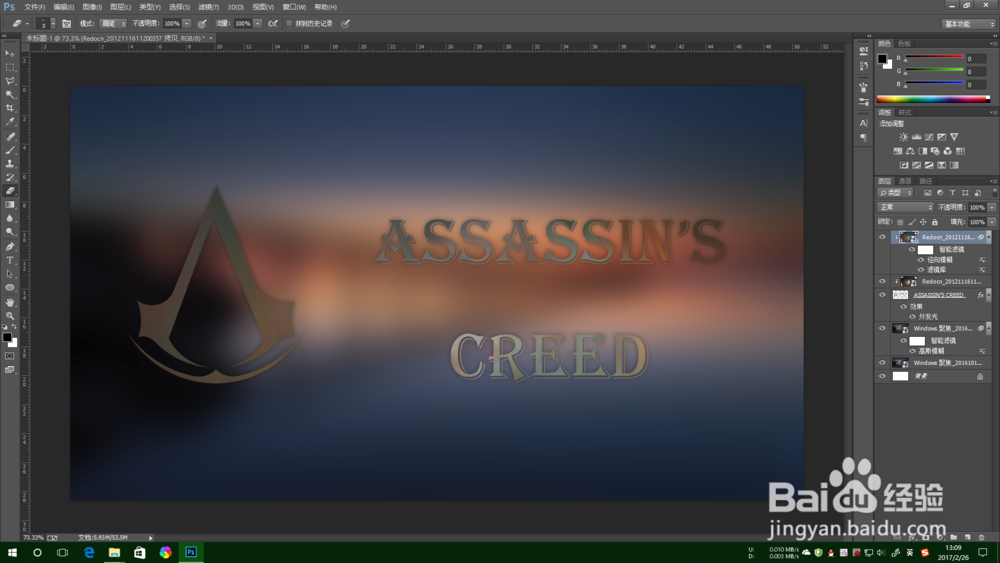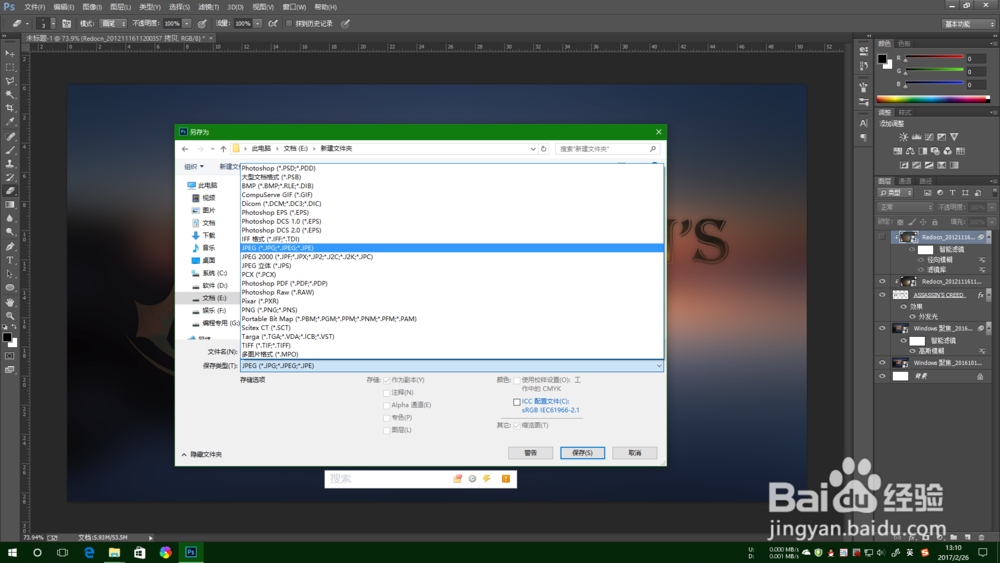使用PS制作类似于Windows10开始菜单的毛玻璃背景+清晰图案文字
工具/原料
PhotoshopCC
清晰度较高的素材
一:新建文件并拖入背景素材
1、打开PS,新建一个合适大小的文件,一般与屏幕分辨率相同即可,我选择的是1920x1080

2、拖入要作为毛玻璃的背景,图片分辨率最好与所创建文件分辨率差不多,我用的是Windows10聚焦的一张照片

3、高斯模糊处理-滤镜-高斯模糊。可以根据感觉调整。

二:加入图案素材
1、拖入浮于毛玻璃上的素材,最好用一些比较简单的图案。当然你要抠图我也不拦你。
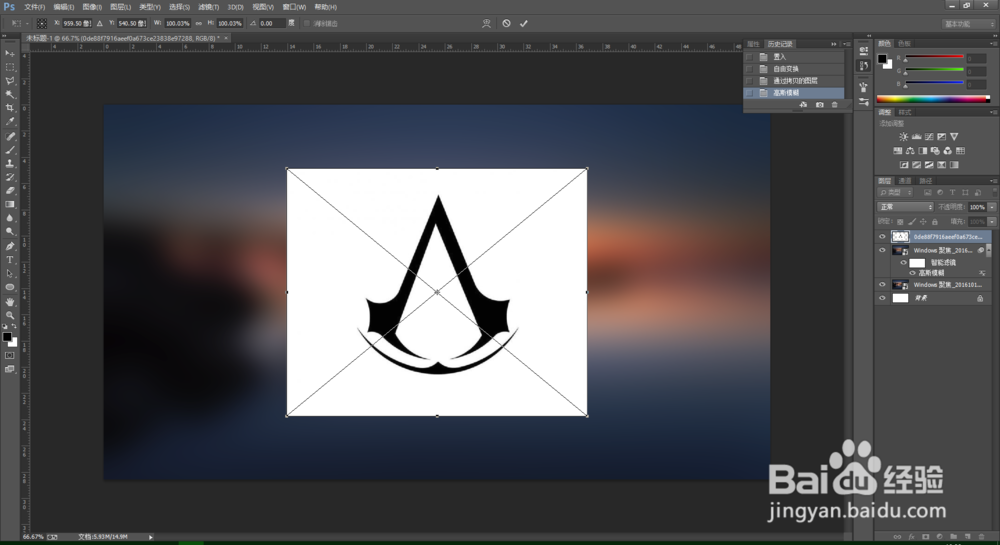

2、根据需要,将主体扣下来。我使用的是魔棒,图案过于复杂建议使用蒙版或者钢笔。如果提示智能对象无法任性操作的话,右键图层,栅格化即可
3、输入文字,当然你也可以再加入更多的图案。我这里用的字体是Algerian,自带的,看起来不错,不过不支持中文。
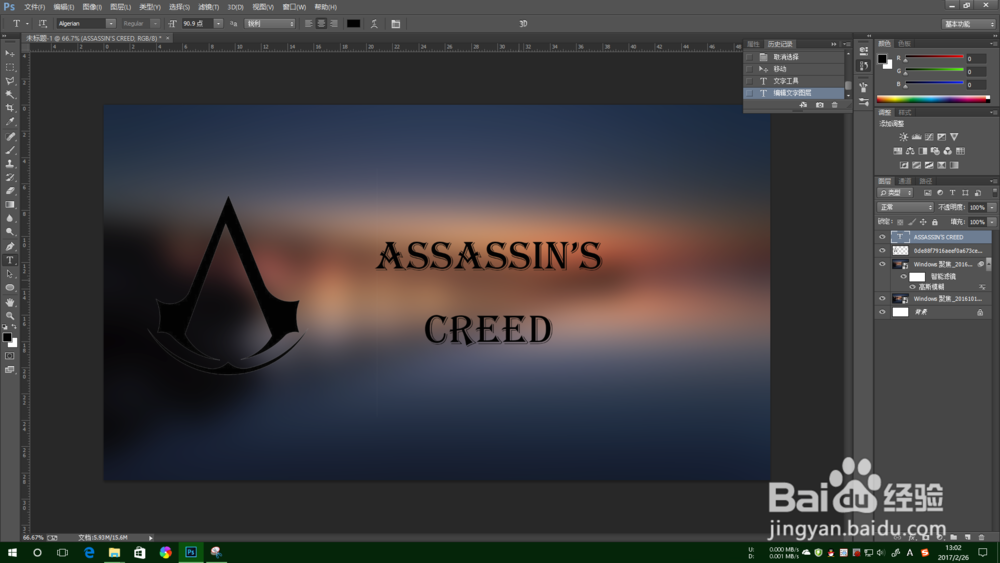
4、将图案素材和文字合并为一个图层,选中两个图层(Ctrl或shift),右键合并图层。之后在图层的右边或者右键打开图层样式。添加外放光,目的是让他看起来浮在毛玻璃上一样。适当调整大小,不透明的。最上方混合模式为正常。
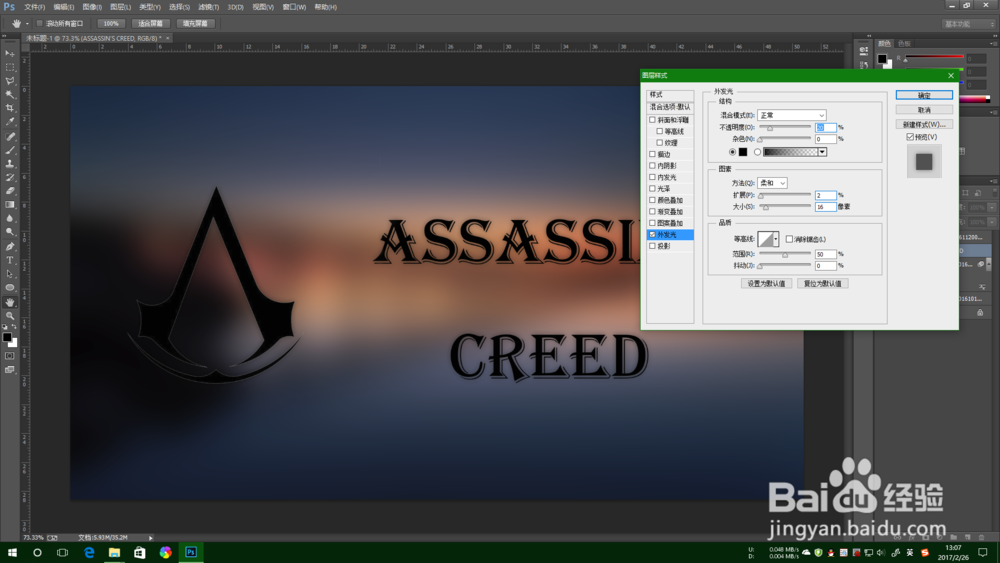
三:处理图案素材
1、可以使用渐变叠加或者其他方式来美化字体。我使用了图片盖印。拖入图片,调整合适大小,盖住图案与文字。
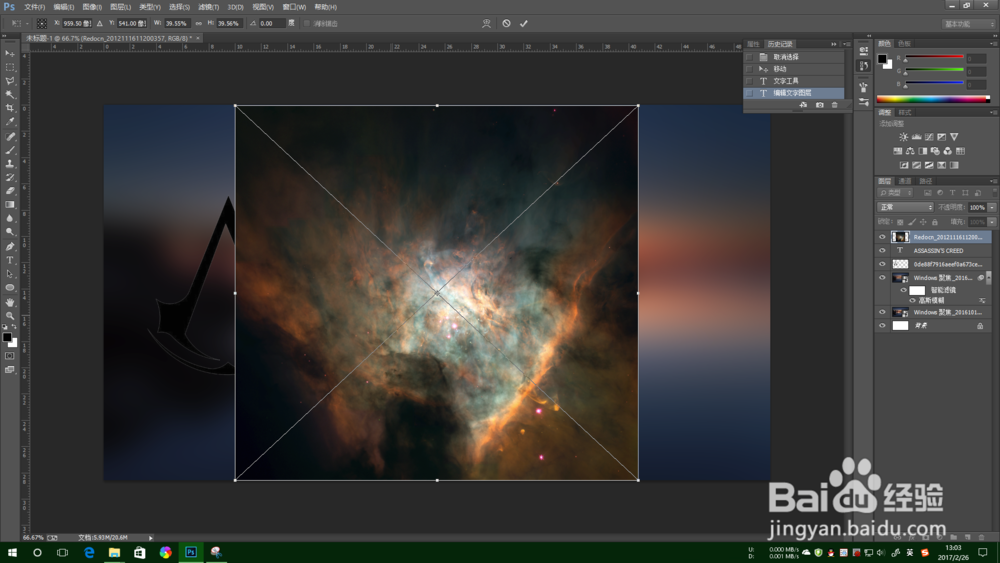

2、选中刚刚拖入的图层,Ctrl+j复制一层,然后给复制的图片添加颗粒效果。滤镜库-颗粒,适当调整即可。
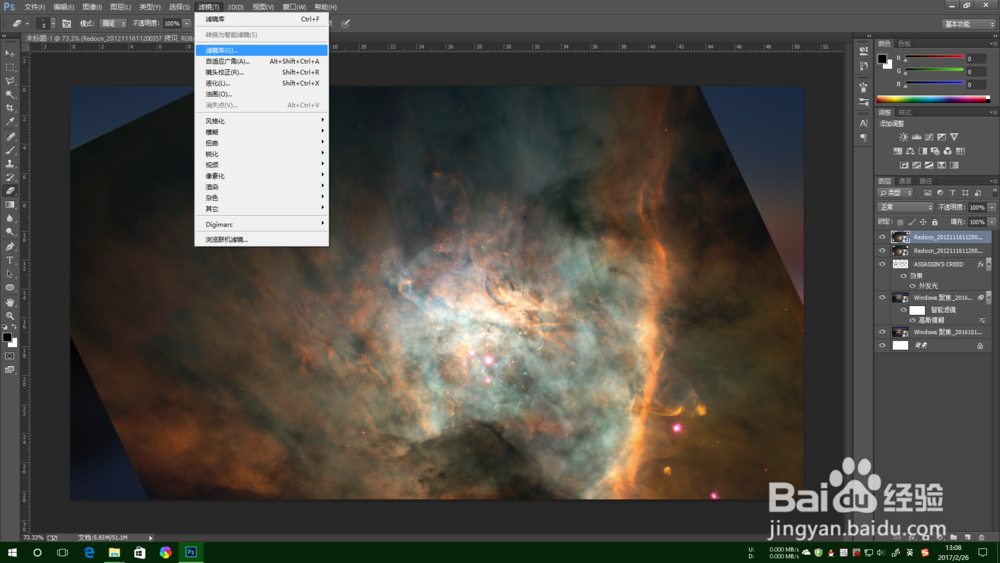

3、添加过颗粒之后,继续滤镜-模糊-动态模糊,添加一下纹理看起来舒服。当然你也可以尽情发挥~
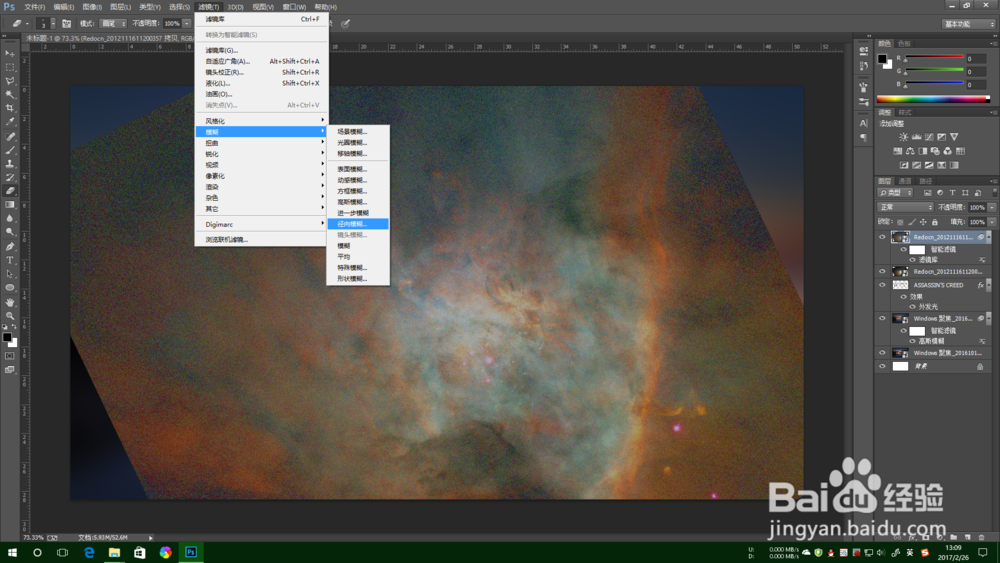
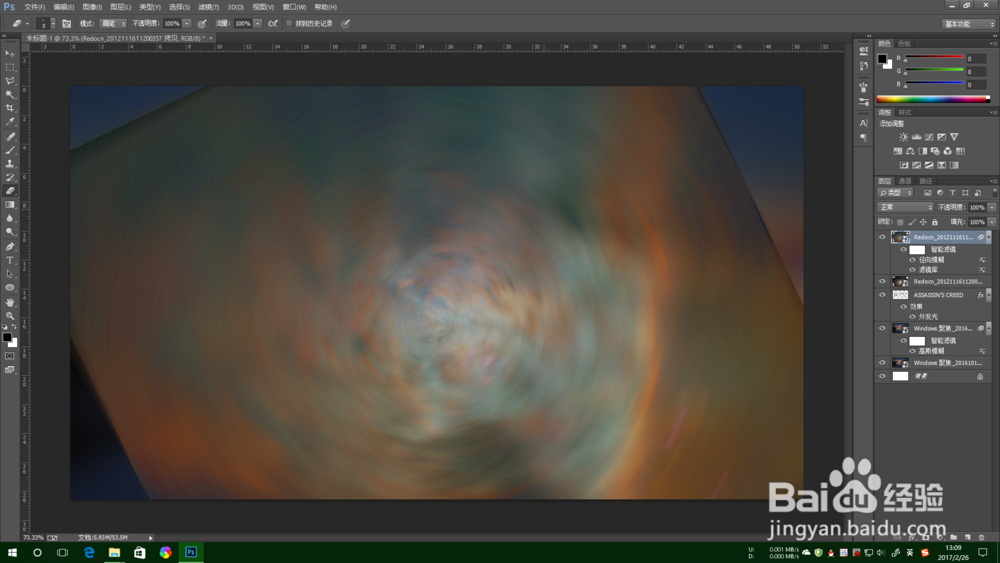
四:盖印
1、将鼠标放在在两个图层之间,按住Alt键,出来个箭头一样的指针,然后点击。复制过的与未复制过的两个图片之间以及未复制过的与文字图案层之间都如此处理。

2、适当调整图层不透明度,即可。最后保存文件,